5 ابزار عیب یابی ویندوز که برای جلوگیری از پرداخت هزینه تعمیرات استفاده می کنم
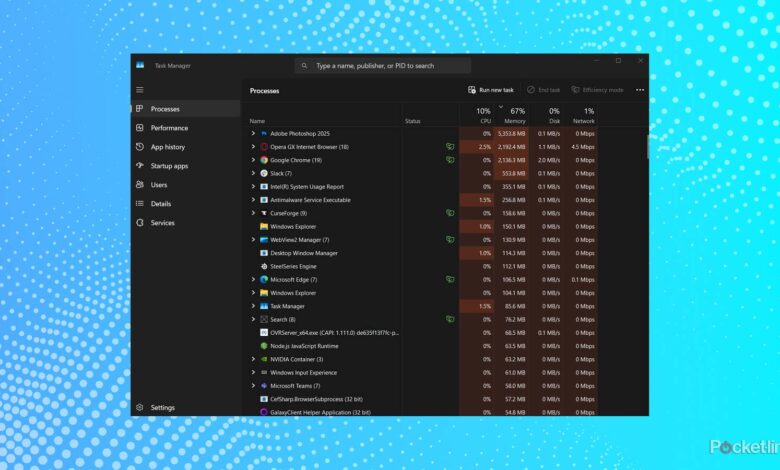
لپ تاپ ویندوز 11 من عمدتاً پایدار است، اما گاهی اوقات هنگام نصب سخت افزار یا برنامه های جدید با مشکلات سازگاری با مشکلاتی مواجه می شود. همچنین میتواند در هنگام اجرای همزمان تعداد زیادی برنامه کند شود و مانند همه نرمافزارها، گاهی اوقات با اشکالات تصادفی غیرقابل توضیحی مواجه میشود. هیچ یک از اینها مشکلات مهمی نیستند و من معمولاً می توانم خودم آنها را در عرض چند دقیقه با استفاده از ابزارهای عیب یابی تعبیه شده در ویندوز 11 برطرف کنم.
ابزارهای عیبیابی، مانند Device Manager و Event Viewer، ساده هستند و به هر کسی اجازه میدهند تا مشکلات رایج سختافزاری و نرمافزاری را بدون نیاز به بردن لپتاپ خود به تعمیرگاه حل کند. حتی ابزارهای پیشرفته تر عیب یابی، مانند Command Prompt، با یک جستجوی ساده به راحتی قابل یادگیری هستند و می توانند برخی از مشکلات ویندوز 11 را در چند دقیقه حل کنند. من از این ابزارهای عیب یابی ویندوز برای جلوگیری از دسترسی افراد غریبه به اطلاعات شخصی خود و اجتناب از پرداخت هزینه برای تعمیرات غیر ضروری استفاده می کنم.
Task Manager
گراز منبع را شناسایی کنید
اگر لپتاپ من کند کار میکند یا با برنامهای که پاسخگو نیست، اولین جایی است که به آن نگاه میکنم. این ابزار با استفاده از آن قابل دسترسی است CTRL+Alt+Delو فهرستی از تمام برنامههایی که در حال حاضر روی لپتاپ من اجرا میشوند، همراه با مقدار حافظه، CPU و فضای دیسک که هر کدام از آنها استفاده میکند را نمایش میدهد. همچنین مجموعاً تمام ویژگی های استفاده شده را در بالا ارائه می دهد تا بتوانم وضعیت سیستم خود را بدانم.
اگر لپتاپ من کند کار میکند یا با برنامهای که پاسخگو نیست، اولین جایی است که به آن نگاه میکنم.
اگر لپتاپ من کند است، معمولاً به این دلیل است که برنامههای پسزمینه حافظه من را تلف میکنند و من میتوانم آنها را به صورت دستی در Task Manager ببندم تا منابع را آزاد کنم. Task Manager همچنین نشان می دهد که برنامه ای پاسخگو نیست و به من اجازه می دهد آن را بدون راه اندازی مجدد لپ تاپ ببندم. به نظر من ابزار برنامه Startups در Task Manager برای غیرفعال کردن برنامه هایی که به طور خودکار اجرا می شوند و سرعت لپ تاپ من را کاهش می دهند مفید است. من همچنین از برگه Performance برای نظارت بر دستگاههای سیستم در زمان واقعی استفاده میکنم تا گلوگاهها و سایر مشکلاتی که ممکن است باعث کند شدن سیستم من شوند را شناسایی کنم.
نمایشگر رویداد
خطاهای سیستم را پیدا کنید
Event Viewer ابزاری است که میخواهم بفهمم چرا برخی از برنامهها ممکن است ثابت شوند یا اشتباه کار کنند. این برنامه شامل گزارشهایی از همه برنامهها، سیستم و رویدادهای امنیتی لپتاپ من است که به من امکان میدهد تضادهای احتمالی سختافزار و نرمافزار را در لپتاپم شناسایی کنم. منبع مشکل را به همراه توضیحات، زمان و سطح شدت نمایش می دهد تا به راحتی مشکلات را عیب یابی کند.
من معمولاً نماهای سفارشی ایجاد می کنم تا اطلاعات مربوطه را بدون غرق شدن در جزئیات نامربوط هنگام استفاده از Event Viewer نمایش دهم. من ترجیح می دهم گزارش های 24 ساعت گذشته را مشاهده کنم و برنامه را برای شناسایی خطاها، هشدارها و گزارش های مهم سیستم تنظیم کرده ام. وقتی مشخص کردم کدام برنامهها خطاها را ایجاد میکنند، میتوانم با استفاده از ابزارهای دیگر فهرستشده در اینجا، آنها را تعمیر یا دوباره نصب کنم.
بازیابی سیستم
لپ تاپ خود را به حالت قبلی برگردانید
بسیاری از ما پس از نصب یک بهروزرسانی یا برنامه با مشکلاتی مواجه شدهایم که باعث خرابی دستگاههایمان میشود. System Restore یکی از بهترین ابزارها برای تعمیر این نوع مشکلات است زیرا می تواند لپ تاپ من را قبل از نصب نرم افزار مشکل ساز به حالت قبلی برگرداند. این ابزار به طور پیش فرض در ویندوز 10 و 11 فعال نیست و من باید آن را به صورت دستی تنظیم کنم و انتخاب کنم که از کدام درایوها محافظت می کند.
اگر نرم افزار جدیدی را امتحان کنم یا تنظیمات لپ تاپ خود را تنظیم کنم، می توانم نقاط بازیابی جدیدی ایجاد کنم.
پس از فعال شدن، اگر نرم افزار جدید را امتحان می کنم یا تنظیمات لپ تاپ خود را تنظیم می کنم، می توانم نقاط بازیابی جدیدی ایجاد کنم. در صورت ایجاد تغییرات نرم افزاری، برنامه همچنین به طور خودکار نقاط بازیابی ایجاد می کند. سپس می توانم با انتخاب نقطه بازیابی از لیست، از آن برای برگرداندن لپ تاپ خود به حالت کار استفاده کنم. شما نمیتوانید فرآیند را قطع کنید (که معمولاً کمی طول میکشد)، بنابراین زمانی که مشغول نیستم و نیازی به کار با لپتاپم ندارم، اجازه میدهم اجرا شود. هنوز ارزش استفاده از آن را دارد زیرا می تواند به طور خودکار مسائلی را شناسایی و حل کند که پیدا کردن و تعمیر دستی آنها ممکن است ساعت ها طول بکشد.
مدیر دستگاه
عیوب را پیدا کنید و درایورها را به روز کنید
اگر پورتها، صدا یا سایر سختافزارها به درستی کار نمیکنند، مدیر دستگاه بهترین مکان برای شروع است. این ابزار ساده عیبیابی فهرستی از تمام سختافزارهای لپتاپ من، از جمله آداپتورهای نمایشگر، دوربینها و سایر دستگاهها را نشان میدهد. معمولاً اگر مشکل سخت افزاری یا دستگاه ناشناخته ای را تشخیص دهد، علامت تعجب زرد نشان می دهد و به من امکان می دهد بدون اتلاف وقت، عیب را در یک نگاه شناسایی کنم. من میتوانم روی هر دستگاه دوبار کلیک کنم تا وضعیت آن را بررسی کنم و قبل از اقدام برای نصب مجدد یا بهروزرسانی درایورها، بررسی کنم که درست کار میکند.
دستگاهها اغلب به دلیل مشکلات نرمافزاری از کار میافتند، و Device Manager دارای ابزارهای داخلی برای اسکن تغییرات سختافزاری، بررسی جزئیات درایور یا بهروزرسانی درایورها است. ویژگی Update Driver مفید است زیرا به طور خودکار بهترین درایور را جستجو می کند و آن را نصب می کند. اگر کار نکرد، همیشه میتوانم از عملکرد Roll Back Driver برای لغو تغییرات و بازیابی نسخه قدیمی قبل از بهروزرسانی استفاده کنم. من همیشه از مدیر دستگاه ویندوز برای شناسایی و رفع مشکلات سخت افزاری استفاده می کنم، قبل از اینکه آن را به یک مرکز تعمیر ببرم که همین کار را انجام دهد و هزینه آن را از من دریافت کند.
خط فرمان
رفع مشکلات راه اندازی
Command Prompt یک رابط مبتنی بر متن است که در اکثر نسخه های ویندوز تعبیه شده است و به کاربران اجازه می دهد به فایل ها دسترسی داشته باشند و ابزارهای عیب یابی را اجرا کنند. این ابزار به من اجازه می دهد تا رابط کاربری گرافیکی استاندارد ویندوز را دور بزنم و دستورات را برای اجرای اسکریپت ها یا هدایت به دایرکتوری های خاص اجرا کنم. برای تعمیر خرابیها و سایر خطاهایی که میتوانند از راهاندازی صحیح ویندوز جلوگیری کنند، ارزشمند است. من همچنین از آن برای کپی کردن اطلاعات درایوهای خراب قبل از نصب مجدد سیستم عامل استفاده می کنم.
اکثر لپتاپهای ویندوزی میتوانند مستقیماً در Command Prompt راهاندازی شوند، و اگر سیستمعامل شما با مشکلات راهاندازی مواجه است، ارزش آن را دارد که این راهحلهای آسان را امتحان کنید.
این ابزار عیبیابی به اندازه سایر ابزارهای ذکر شده در اینجا کاربرپسند نیست و برای عملکرد صحیح به دانش دستورات مبتنی بر متن خاص نیاز دارد. این دستورات را می توان به راحتی به صورت آنلاین پیدا کرد و برای اسکن و تعمیر فایل های خراب (sfc /scannow)، بررسی درایو برای وجود خطا (chkdsk) و انجام کارهای دیگر استفاده کرد. اکثر لپتاپهای ویندوزی میتوانند مستقیماً در Command Prompt راهاندازی شوند، و اگر سیستمعامل شما با مشکلات راهاندازی مواجه است، ارزش آن را دارد که این راهحلهای آسان را امتحان کنید.




